微信作为当今社交网络中最受欢迎的应用之一,截图并上传微信截图已成为我们日常生活中常见的操作之一,对于一部手机来说,如何截图并上传微信截图呢?这里我们将详细介绍手机微信截图的步骤,帮助大家轻松掌握这一技巧。无论是分享精彩瞬间,还是传递重要信息,手机微信截图都能帮助我们更好地与他人交流和分享。接下来让我们一起来了解具体的步骤吧。
手机微信截图的步骤详解
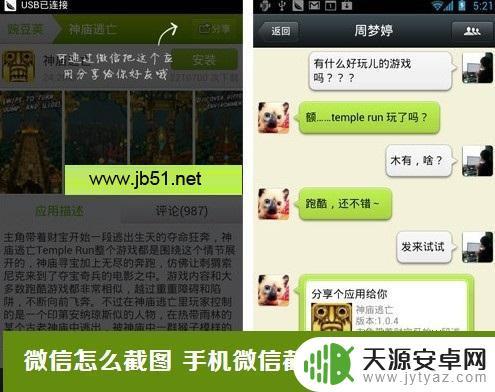 本手机怎么截图上传微信截图 手机微信截图的几种方法
本手机怎么截图上传微信截图 手机微信截图的几种方法
微信截图方法一:使用手机自带的截图功能
我们知道有些智能手机系统中自带有截图功能,如果您手机支持截图。那么就可以打开微信,在需要截图的地方,然后使用手机截图即可。
微信截图方法二:使用相机或者其他手机截图
如果我们身边有相机或者有其他手机(可以借身边朋友的)的话,我们可以打开自己手机中。需要截图的地方,然后使用相机或者另外一部智能手机对着我们手机微信内容拍照,之后再传给我们,这样也可以实现微信截图。
微信截图方法三:使用豌豆荚、刷机精灵、腾讯手机管家等辅助软件来实现微信截图
这里我们以刷机精灵为例,教你本手机怎么截图上传微信截图,方法步骤如下。
1、首先我们将使用数据线将手机与电脑连接;
2、在电脑中打开刷机精灵或者其他手机辅助软件,没有的请先下载;
3、稍后我们就可以看到刷机精灵识别到了我们的手机,如果没识别到。请检查数据线是否连接好电脑和手机,另外手机中的USB调试模式是否开启。如果您不了解手机的USB调试模式。
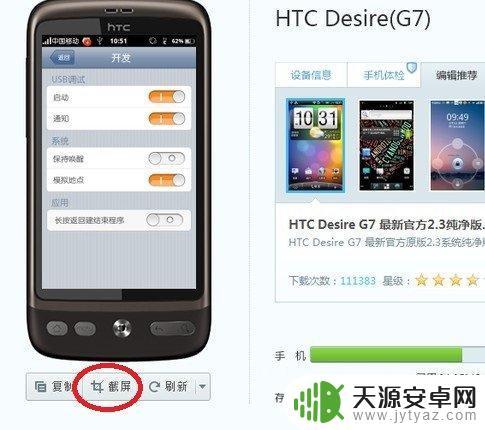 刷机精灵识别到手机
刷机精灵识别到手机
4、最后我们打开手机微信,然后找到自己需要截图的微信内容,点击刷机精灵下方的截图即可保存微信截图,如下如所示:
 本手机怎么截图上传微信截图 手机微信截图的几种方法
本手机怎么截图上传微信截图 手机微信截图的几种方法
以上是关于如何在手机上截图并上传到微信的全部内容,如果有任何不清楚的地方,用户可以参考小编的步骤进行操作,希望这对大家有所帮助。









